Управление на файлове на Kindle Fire HD с Ubuntu
Наскоро закупих Kindle Fire HD и това е чудесен начин да четете книги, да гледате филми, да сърфирате в интернет и да играете игри. Като фен на Linux, аз също съм доволен, че работи с Android, с изключение на софтуера за прехвърляне на файлове от Amazon, който не се изпълнява в Linux.
Можете да използвате Kindle с помощта на софтуера на Amazon на Mac OS X или Windows, но няма да можете да го използвате в Linux? За щастие, лесно е да имате достъп до Kindle от Ubuntu или друга дистрибуция на Linux, като използвате прост софтуер.
Първата програма е gMTP Тя е предназначена за управление на MP3 плейъри, но работи чудесно за управление на устройства като Kindle Fire HD.
За да го инсталирате под Ubuntu, просто използвайте тази команда:
sudo apt-get инсталирате gmtp
За да се свържете с Kindle, просто включете USB кабела в компютъра и устройството Kindle, стартирайте gMTP и кликнете върху "Connect".

Ще можете да сърфирате във файловете на Kindle много, както бихте направили на работния плот. Можете да добавяте и премахвате папки и да прехвърляте файлове назад и напред.
От страна на Kindle приложението, което искате да инсталирате, е ES File Explorer. Това е файлов мениджър за Android, подобен на Nautilus в Ubuntu. По този начин ще можете да осъществите достъп до файловете, които прехвърляте във вашия Kindle.

Можете да прехвърляте всякакъв вид данни, които искате на Kindle, дори приложенията за Android, които не са налични в магазина на Amazon. Няма да можете да използвате приложения от Google Play, тъй като тя не се поддържа, но ако имате друго устройство с Android, като таблет или смартфон, можете да ги прехвърлите от устройството, компютъра си и след това да го отклоните Запалете по този начин.
Има и редица приложения с отворен код, които можете да изтеглите на компютъра си и след това да ги прехвърлите в Kindle.
И в двата случая ще трябва да разрешите използването на неизвестни приложения на устройството си. За да направите това на вашия Kindle Fire HD, просто отидете в "Настройки -> Устройство" и включете опцията "Разрешаване на инсталирането на приложения от неизвестни източници" на "Вкл.". За да инсталирате приложението, просто отидете до мястото, докоснете го и ще бъдете попитани дали искате да го инсталирате.
Чрез добавяне на няколко прости приложения към вашия компютър, работещ под Linux и вашия Kindle Fire HD, ще имате много по-голяма гъвкавост при използването му, като същевременно се сдобиете с някои от ограниченията, които Amazon поставя на устройството. Тя също ще бъде по-функционална и дори близо до истински компютър.


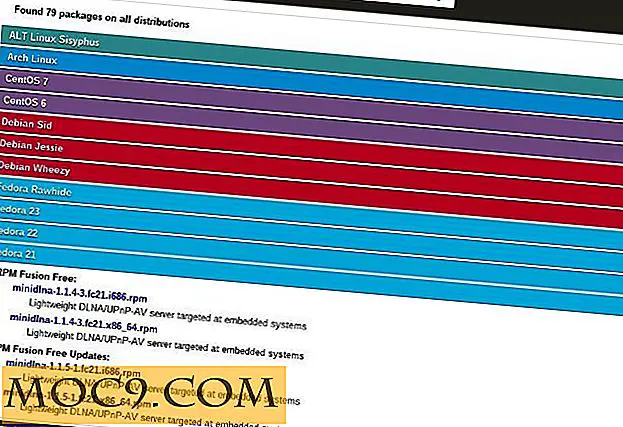

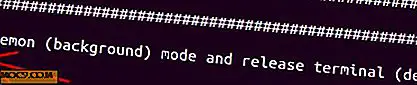

![Трябва ли да изпращате / получавате SMS от браузъра си в Chrome? Опитайте Texty [Android]](http://moc9.com/img/texty-beta.png)
